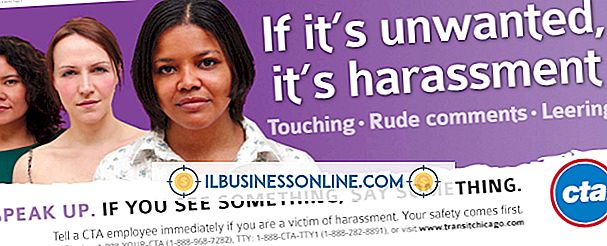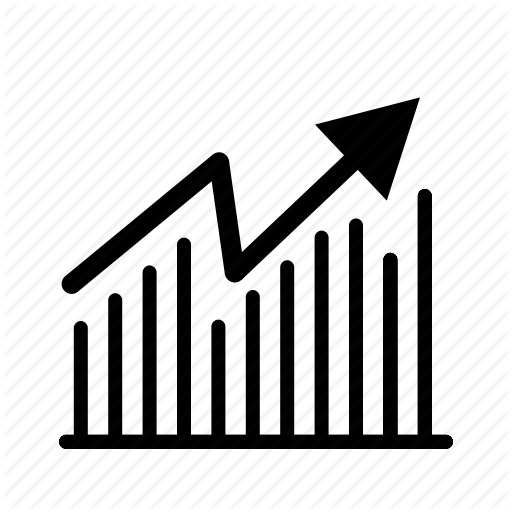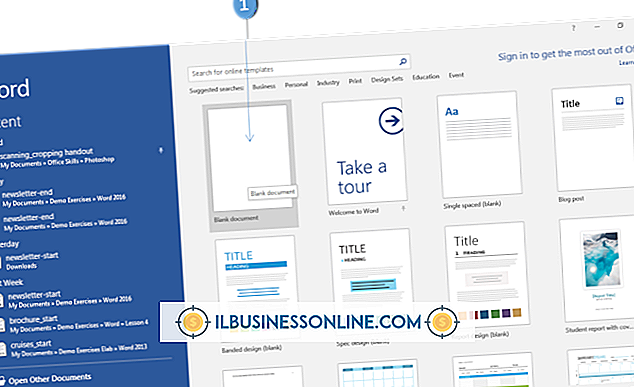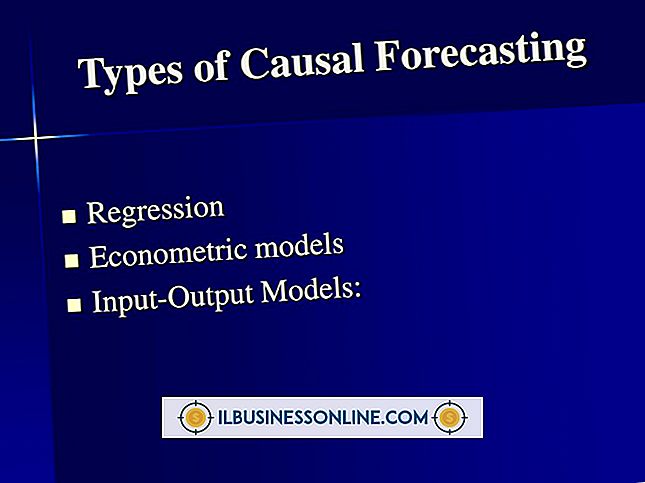Cara Mengunggah ke Folder Web

Situs web dapat menjadi alat vital dalam menyampaikan informasi kepada pelanggan atau klien potensial Anda. Menjalankan situs web bisnis karena itu mengunggah informasi ini ke server Anda. Anda dapat menggunakan berbagai program FTP untuk mengunggah file ke folder di server Web Anda, dengan prosedur yang kira-kira sama untuk masing-masingnya. Setelah Anda membuat koneksi FTP ke situs Anda, Anda kemudian dapat menjelajah ke folder sebelum mengunggah data yang ingin Anda gunakan di dalam situs Anda.
Menggunakan FileZilla
1.
Siapkan detail koneksi untuk akun FTP Anda. Host Web Anda harus memberikan informasi ini. Masukkan host, nama pengguna, dan kata sandi Anda di bidang teks di dekat bagian atas jendela FileZilla. Klik tombol "Quickconnect" dan FileZilla akan berusaha untuk terhubung ke server Anda menggunakan detail yang Anda masukkan.
2.
Telusuri ke folder yang Anda butuhkan. Setelah membuat koneksi, FileZilla akan menampilkan file dan folder di server Anda di panel sebelah kanan jendela. Klik pada folder dan panah sampai Anda menemukan folder yang ingin Anda unggah file. File publik situs web Anda biasanya disimpan di "public_html" atau "httpdocs, " yang keduanya mungkin berisi folder tambahan.
3.
Unggah file Anda. Di panel sebelah kiri FileZilla, Anda akan melihat file dan folder di komputer Anda. Telusuri semua ini sampai Anda menemukan file yang ingin Anda unggah. Klik kanan file yang Anda pilih dan klik "Unggah" untuk menyalin ke folder server Anda. Proses pengunggahan mungkin memakan waktu beberapa saat, tergantung pada ukuran file Anda dan kecepatan koneksi Anda.
Menggunakan WinSCP
1.
Masukkan detail FTP untuk server Anda ketika diminta di WinSCP - ini termasuk host, nama pengguna, dan kata sandi. Sebagian besar host Web menyediakan ini saat Anda memulai akun dengannya. Klik tombol "Login" dan WinSCP akan mencoba membuat koneksi FTP dengan detail login yang Anda masukkan.
2.
Temukan folder tempat Anda ingin meletakkan file. Ketika WinSCP membuat koneksi ke server Anda, itu akan menampilkan isi dari sistem file server, termasuk file dan direktori di dalamnya. Jelajahi folder yang ingin Anda unggah, yang mungkin ada di dalam folder "httpdocs" atau "public_html".
3.
Salin file ke folder server Anda. Buka program Windows Explorer di komputer Anda. Jelajahi file dan folder di komputer Anda hingga Anda menemukan file yang ingin Anda unggah. Klik dan seret file dari jendela Windows Explorer ke lokasi folder server Anda di jendela WinSCP. Ini akan mengunggah file ke server Anda.
Menggunakan SmartFTP
1.
Pilih "File" dari menu SmartFTP, lalu klik "New Remote Browser" untuk memulai proses koneksi. Masukkan detail host Web Anda yang disediakan untuk akun FTP Anda, termasuk host untuk server, nama pengguna dan kata sandi Anda. Pilih "FTP Normal" dari daftar drop-down di jendela sembulan dan klik "OK."
2.
Temukan lokasi unggah. Jelajahi file dan folder yang dapat Anda lihat di bagian Remote Browser SmartFTP. Folder Anda mungkin terdapat di dalam folder lain, dengan direktori utama untuk situs yang sering disebut "httpdocs" atau sebagai alternatif "public_html." Buka folder tempat Anda ingin meletakkan file Anda.
3.
Unggah file yang Anda pilih. Jelajahi file di komputer Anda dengan membuka Browser Lokal - pilih "File" dan "Browser Lokal Baru." Di browser lokal, cari file Anda dan klik masing-masing secara bergantian, seret ke Browser Jauh di folder yang Anda inginkan. File Anda harus diunggah ke server.
Tip
- Selalu simpan salinan file yang Anda ganti di server jika terjadi kesalahan dengan kode Anda.
Peringatan
- Host Web Anda mungkin menetapkan batasan pada berapa banyak data yang dapat Anda transfer dengan FTP.